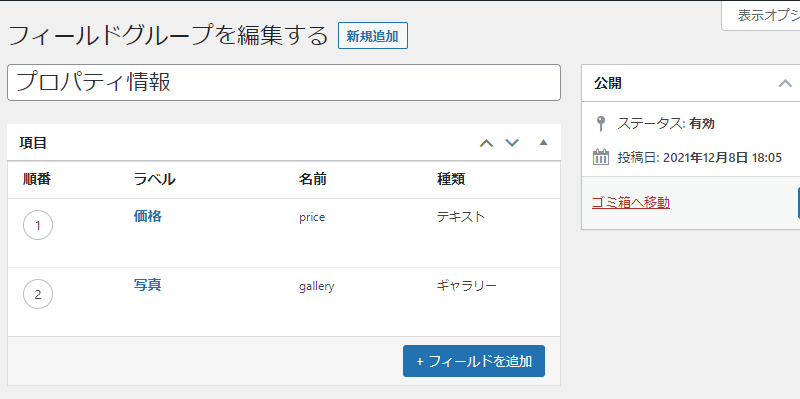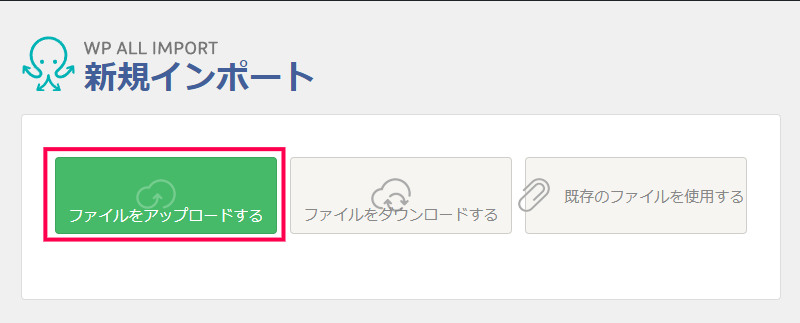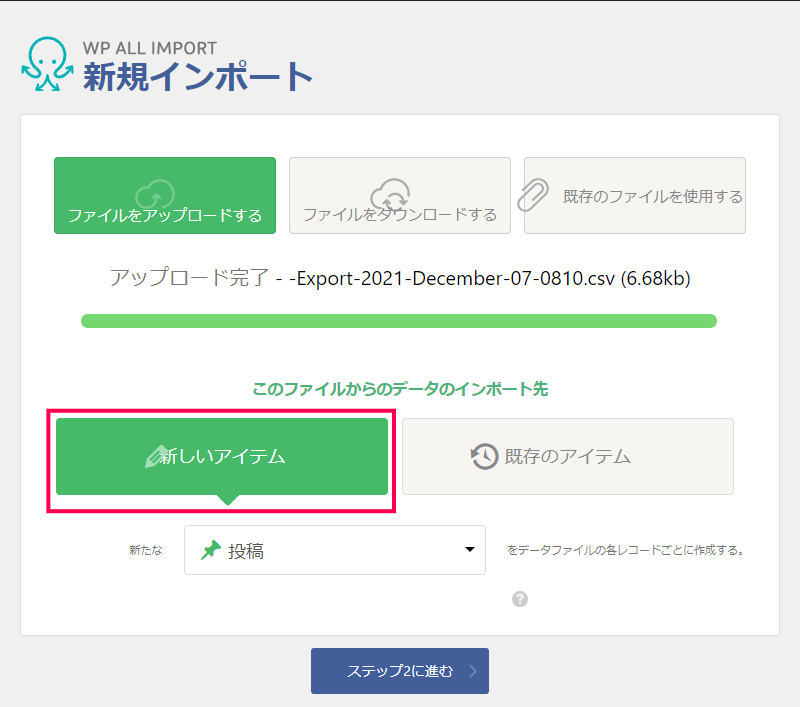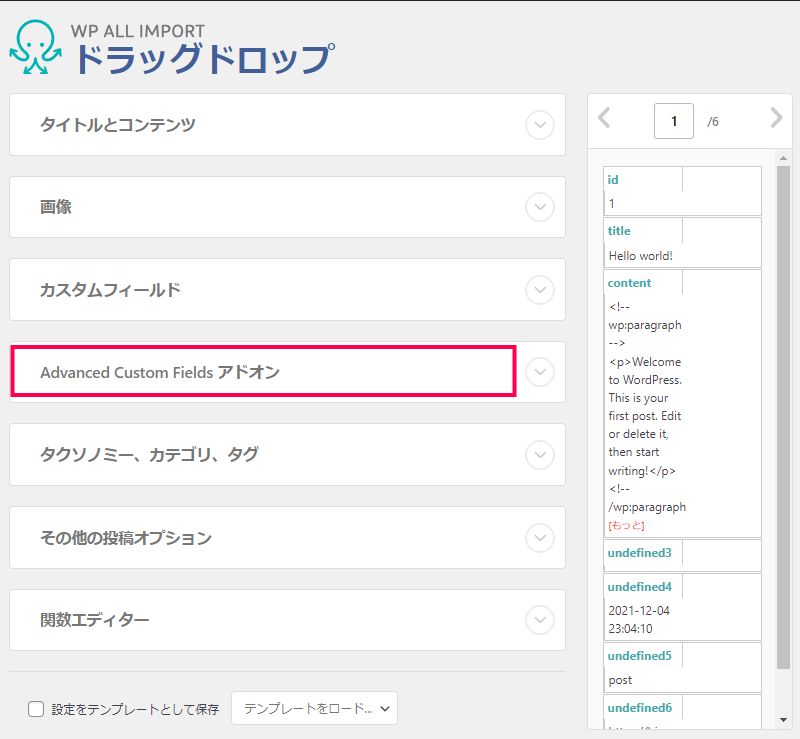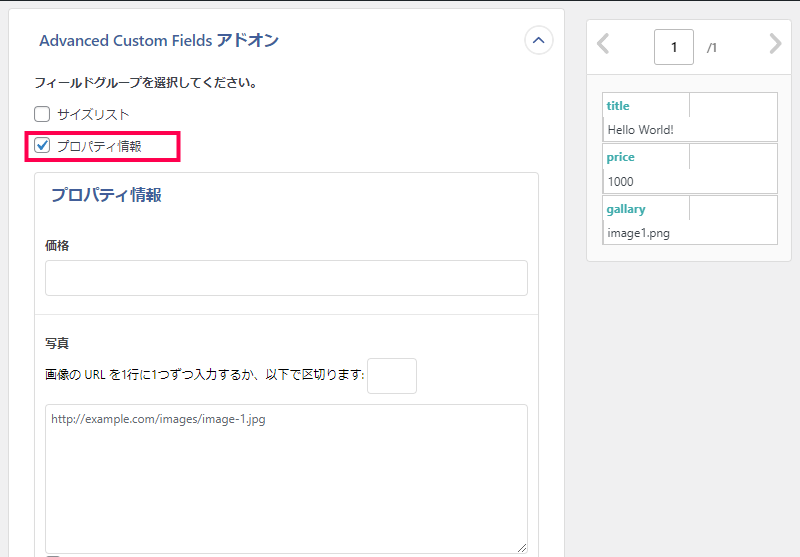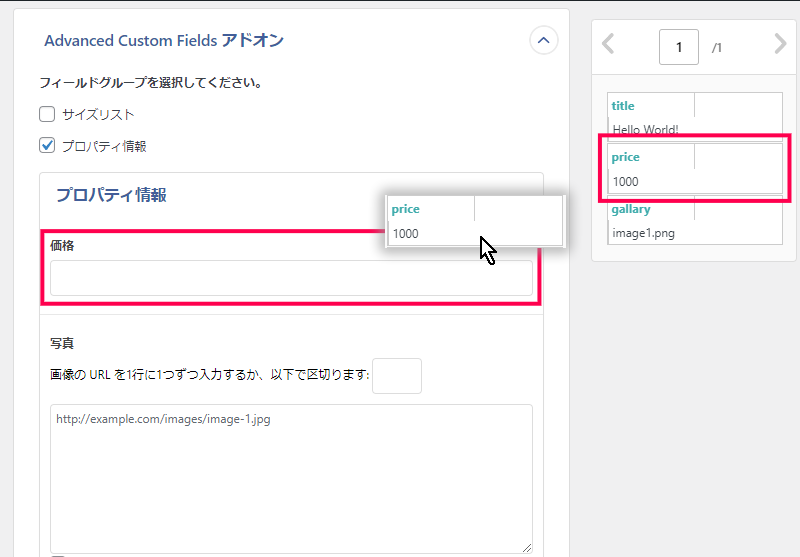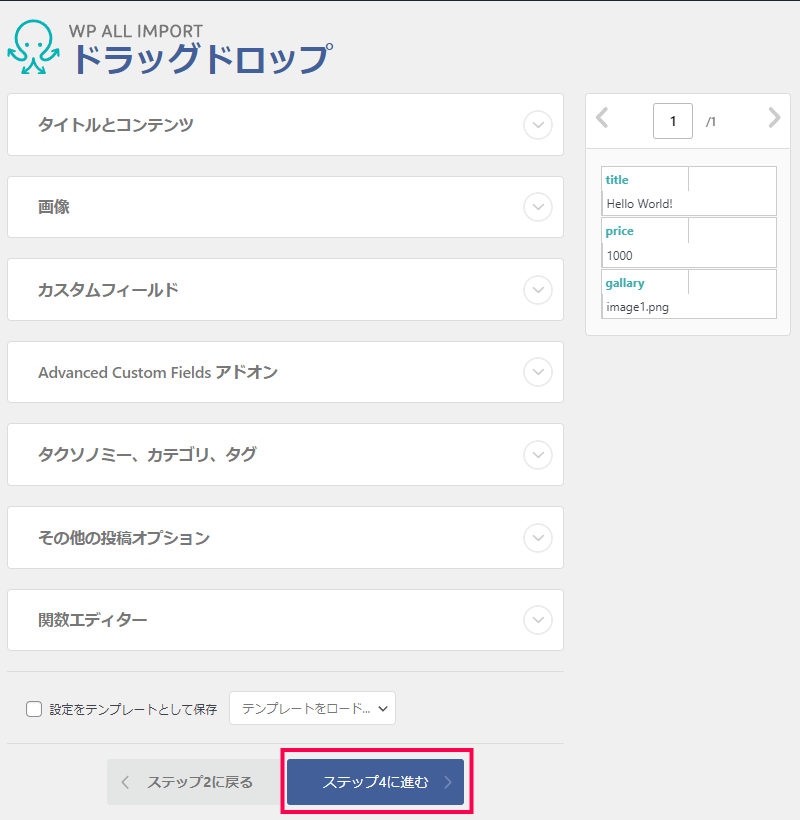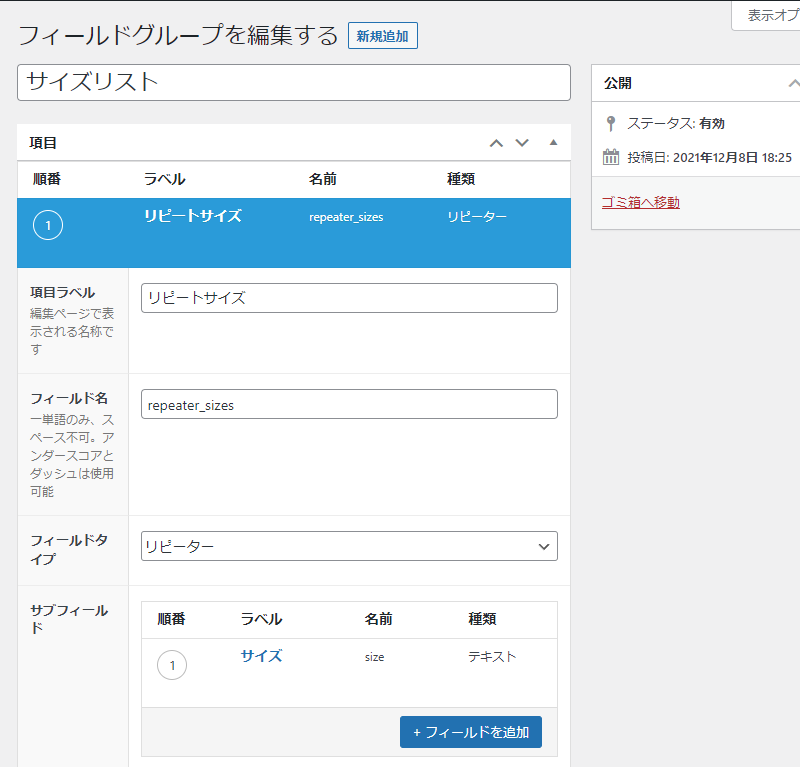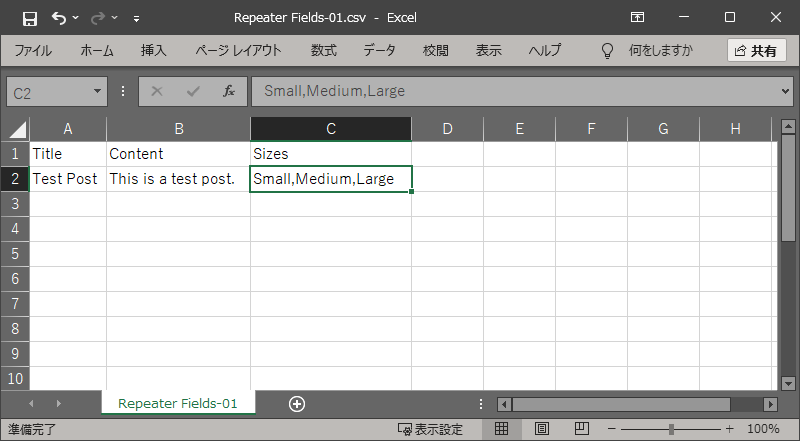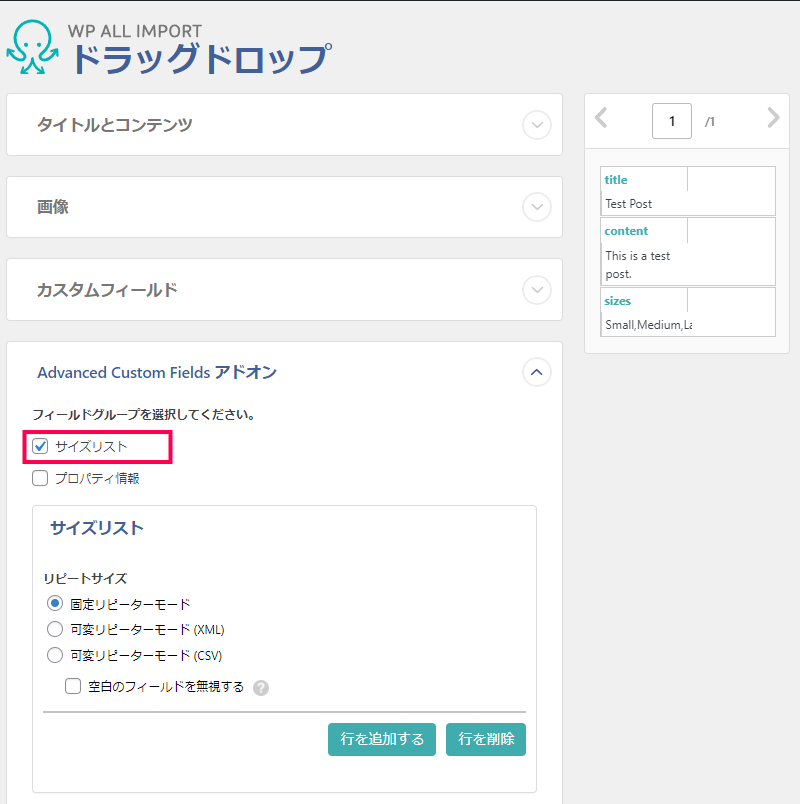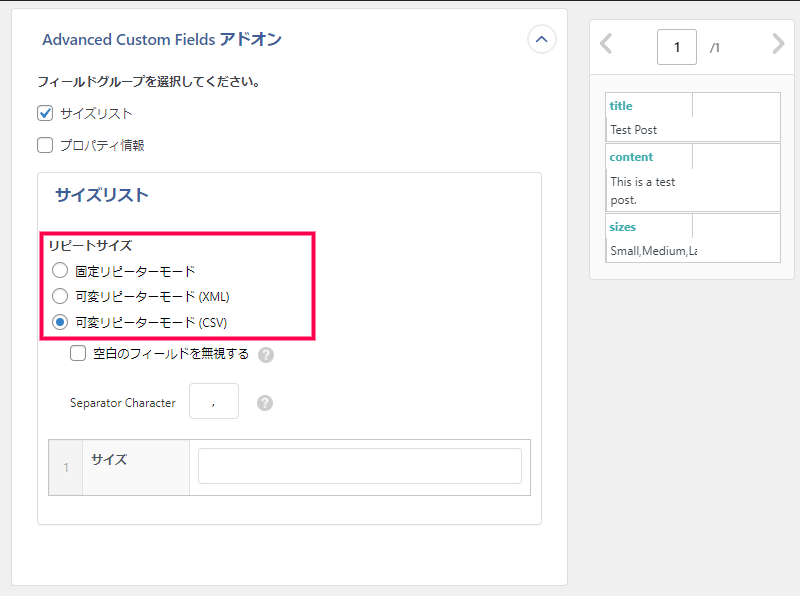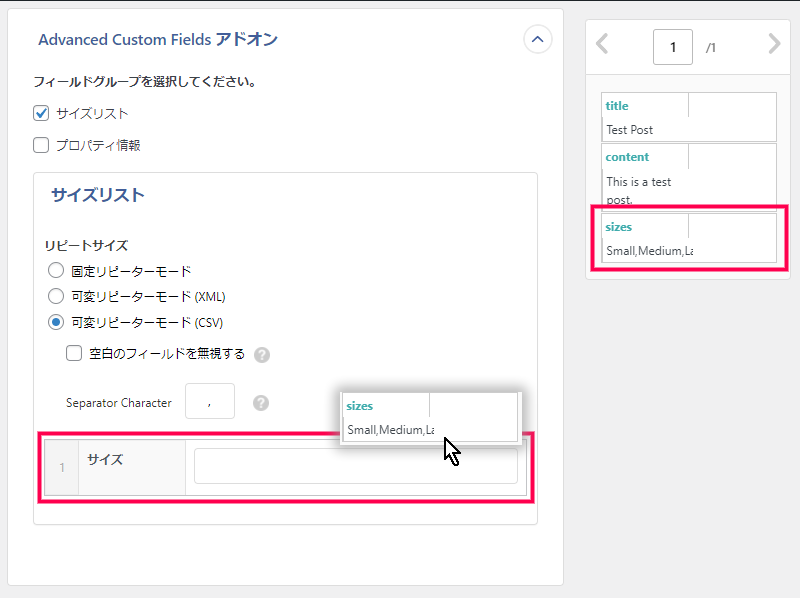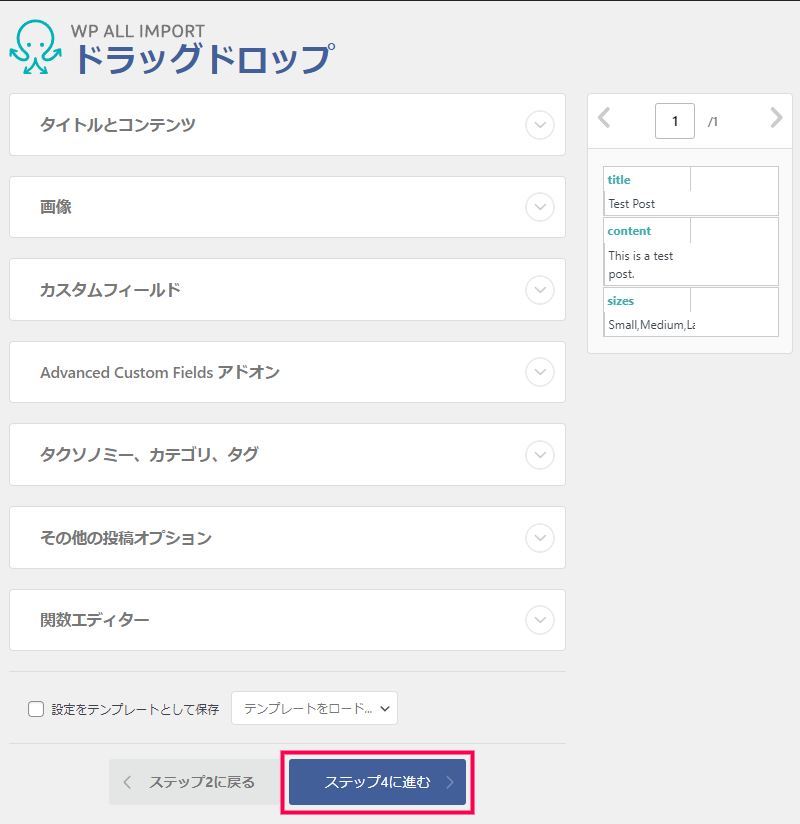ACF Addonは、カスタムフィールドが追加された投稿や、固定ページなどにCSVやXMLからデータをインポートするWP All Import Proプラグインのアドオンです。
Advanced Custom Fields で追加された様々なタイプのカスタムフィールドにデータを簡単にインポートすることが可能で、ウィザード形式になっている画面と対話しながら作業を進めることができ、対象のCSVやXML内の構造や値を確認しながら設定をしていくことができます。
カスタムフィールドを利用して情報を管理しているサイトの一括登録や移行を考えている管理者向けのアドオンです。
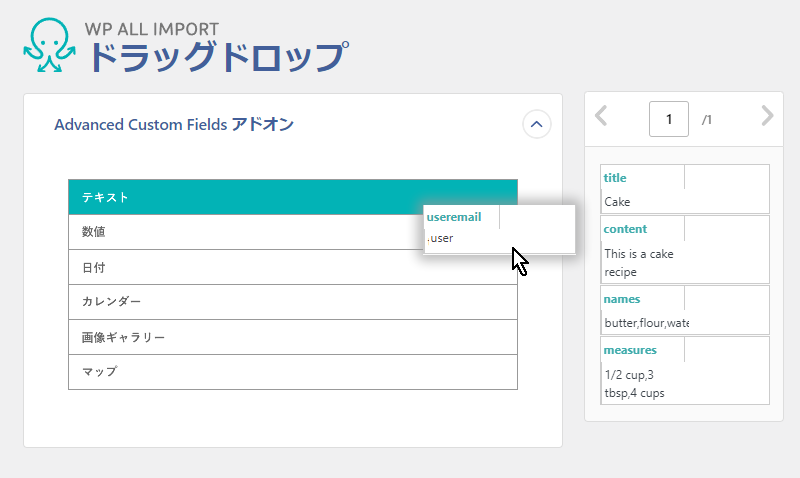
ACF のカスタムフィールドのデータ対応
テキストや数値の他に、画像やタブ、アコーディオンなどAdvanced Custom Fieldsで追加できるカスタムフィールドに対して、CSV/XMLなどの形式からデータをインポートすることができます。
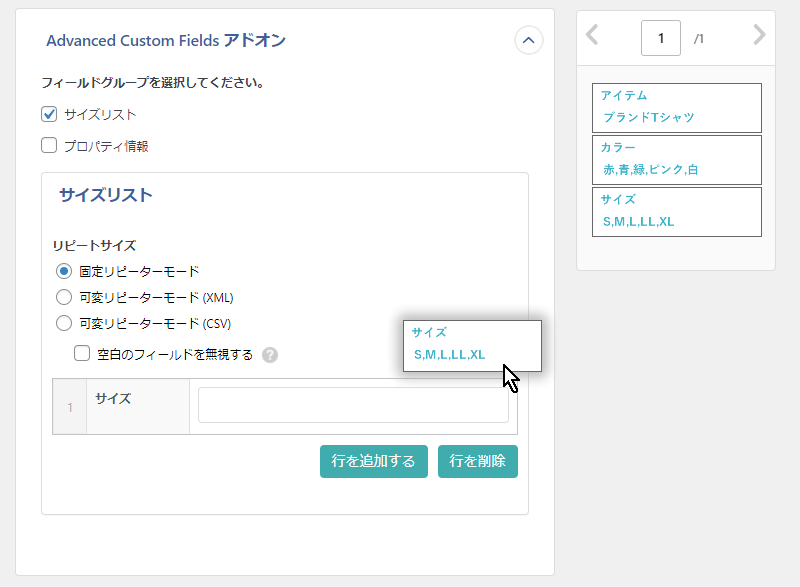
リピーターフィールドやフレキシブルコンテンツフィールドにも対応
データ構造が複雑なリピーターやフレキシブルコンテンツなどのカスタムフィールドにも対応していて、ファイル内のデータのプレビュー画面を見ながらインポート設定をドラッグ操作で簡単に行うことができます。
ACF Addonは、CSVやXMLからデータをカスタムフィールドが追加された投稿や、固定ページなどにインポートするWP All Import Proプラグインのアドオンです。
様々なタイプのカスタムフィールドにデータを簡単にインポートすることが可能で、操作画面にCSVやXML内の構造や値を確認しながら設定をしていくことができます。
また、リピーターフィールドなど複雑な形式のカスタムフィールドにもデータをインポートする設定も簡単に行うことができます。